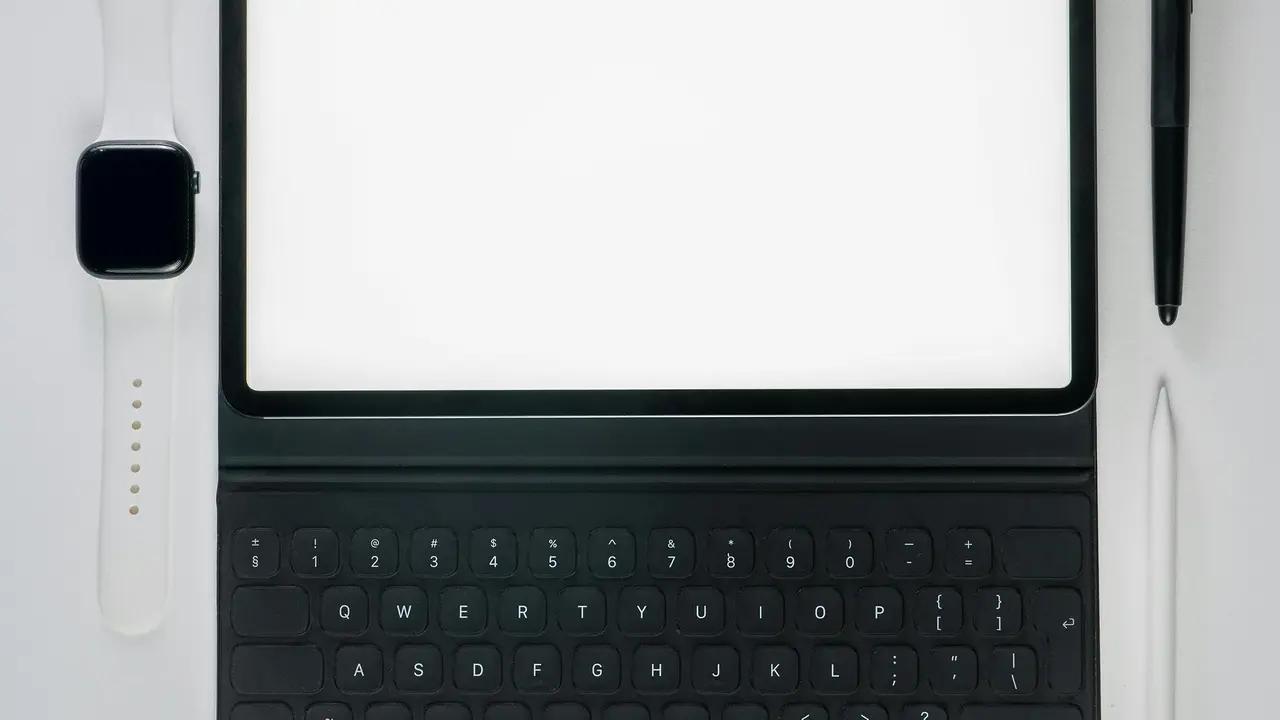Hai mai avuto problemi a capire come fare apparire la tastiera su Android? Non preoccuparti, sei nel posto giusto! In questo articolo, ti guideremo attraverso semplici passaggi per aiutarti a risolvere questo inconveniente. Che tu stia utilizzando un dispositivo Samsung, Huawei o qualsiasi altro marchio, troverai qui le soluzioni migliori. Scopriamo insieme come ripristinare la tastiera e tornare a scrivere senza intoppi!
Come Fare Apparire la Tastiera Su Android: Le Cause Comuni
Problemi di Software e Impostazioni
Uno dei motivi più comuni per cui la tastiera non appare su Android è legato a problemi di software. Potrebbe essere che l’app di messaggistica o il campo di testo non siano configurati correttamente. Ecco alcune cause frequenti:
- App in crash: a volte, l’app che stai utilizzando può bloccarsi.
- Impostazioni della tastiera: controlla che la tastiera sia abilitata nelle impostazioni di sistema.
- Problemi di aggiornamento: un aggiornamento non installato può causare malfunzionamenti.
Verifica le Impostazioni della Tastiera
Per risolvere il problema, è fondamentale controllare le impostazioni della tastiera. Ecco cosa dovresti fare:
- Vai su Impostazioni.
- Seleziona Sistema o Gestione Generale.
- Accedi a Tastiera Virtuale.
- Controlla che la tastiera scelta sia attiva.
Offerte Amazon imperdibili: le migliori Tastiere Android del momento
Come Ripristinare la Tastiera su Android
Passaggi per Riavviare la Tastiera
Se la tastiera non appare dopo aver controllato le impostazioni, potrebbe essere utile riavviarla. Segui questi semplici passaggi:
- Aprite l’App Impostazioni.
- Cercate e selezionate App.
- Scorrete fino a trovare l’App Tastiera.
- Selezionate Forza Arresto e poi riavviate il dispositivo.
Installare una Nuova Tastiera
Se i problemi persistono, potrebbe essere una buona idea installare un’alternativa. Ecco alcune app di tastiera popolari:
- Gboard: la tastiera di Google, semplice ed efficace.
- SwiftKey: conosciuta per le sue funzionalità di predizione.
- Chrooma Keyboard: personalizzabile e colorata.
Per installarle, basta visitare il Google Play Store, cercare l’app desiderata e seguire le istruzioni di installazione.
Soluzioni Avanzate se la Tastiera Non Compare
Modalità Provvisoria
Se hai provato tutto senza successo, prova a riavviare il tuo dispositivo in Modalità Provvisoria. Questo permette di diagnosticare se un’app di terze parti sta causando il problema. Ecco come fare:
- Tieni premuto il tasto di accensione finché non appare il menu di spegnimento.
- Tieni premuto l’opzione Spegni fino a quando non ti viene chiesto di riavviare in modalità provvisoria.
- Una volta avviato, verifica se la tastiera funziona correttamente.
Ripristino delle Impostazioni di Fabbrica
Se la tastiera non emerge nemmeno in modalità provvisoria, l’ultima risorsa è il ripristino delle impostazioni di fabbrica. Tuttavia, fai attenzione: questa operazione cancellerà tutti i tuoi dati:
- Fai un backup dei tuoi dati.
- Accedi a Impostazioni e seleziona Backup e Ripristino.
- Seleziona Ripristina dati di fabbrica.
Conclusione: Rivediamo i Passaggi per Fare Apparire la Tastiera su Android
In questo articolo, abbiamo esaminato vari metodi su come fare apparire la tastiera su Android, partendo dalle impostazioni e passando per soluzioni più avanzate. Se segui questi passaggi, dovresti riuscire a sbloccare il problema della tastiera scomparsa. Non dimenticare di condividere questo articolo con amici e familiari che potrebbero trovarlo utile o di leggere altri contenuti sul nostro blog per ulteriori suggerimenti e trucchi. Ritorna a scrivere e comunicare senza problemi!
Articoli recenti su Tastiera Android
- Come Ripristinare Tastiera Android: Guida Facile e Veloce!
- Scopri Come Ripristinare la Tastiera Android in Pochi Semplici Passi!
- Come Scrivere Mezzo sulla Tastiera su Android: Guida Facile!
- Scopri Come Disabilitare la Comparsa Automatica della Tastiera su Android
- Scopri Come Cancellare Cronologia Tastiera Android in 3 Semplici Passi
Link utili per Tastiera Android
- Le migliori tastiere Android del 2025 – AndroidWorld
- Le 10 migliori tastiere per Android – Libero Tecnologia
- Gboard: tutto sulla tastiera Google per Android – Google Support
- Come cambiare tastiera su Android – Aranzulla.it
- Le migliori app tastiera Android – Androidiani